最短30日で収益化もできる!?PS4経由でTwitchライブ配信を行うには
近年、ライブ配信が行えるサービスは増えており、「Twitch」もその1つとなっています。「ゲーム配信に特化した」とよくいわれるTwitchではありますが、どこがゲーム配信向けなのかをまだ理解できていないという人も多いかもしれません。
今回の記事では「PS4経由のTwitchライブ配信」について、初めてライブ配信を行う人向けに説明をしていきます。
他のライブ配信サービスにはない「収益化の仕組み」などにも触れながら解説します。
POINT
- ゲーム配信に特化した「ライブ配信サービス」
- PS4経由のライブ配信が簡単
- PS4経由配信は著作権侵害の心配がない
目次
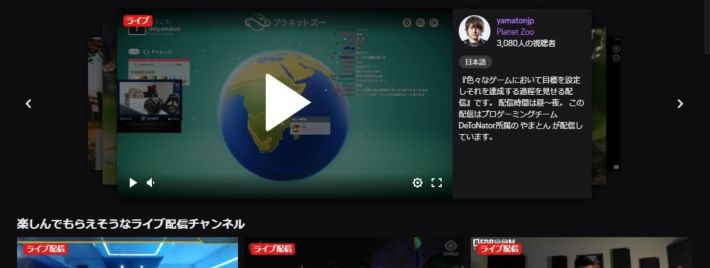
Twitchとは、Amazonが提供しているライブ配信サービスです。
「ゲーム配信」に特化しているのが特徴であり、プロゲーマーから一般ユーザーといった幅広い層のユーザーのライブ配信を視聴することができます。
ゲーム配信に限っていえば「ニコニコ動画」や「YouTube」でも可能ではありますが、Twitchはゲーム好きが集まるプラットフォームとしての役割も同時に果たしています。
多くのライブ配信サービスが多様なジャンルに対応しているのに対し、Twitchはゲームに特化したライブ配信サービスであると覚えておきましょう。
ここからはTwitchでゲーム配信を行うメリットや注意点などについて解説していきます。
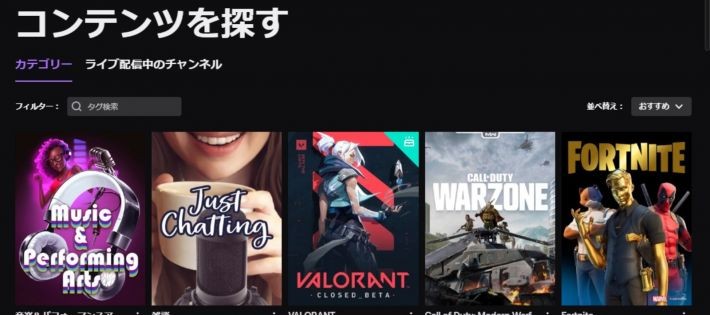
Twitchでゲーム配信を行う1つ目のメリットは、他のライブ配信サービスに比べて、ユーザーがゲーム配信を視聴しやすいことにあります。
Twitchはゲーム配信に特化した結果、ゲーム好きなユーザーやゲーム制作関係者などが自然と集まる場になりました。
Twitchのホーム画面では現在ライブ配信を行っているゲームチャンネルをリアルタイムで表示させています。
ホーム画面にライブ配信中のゲームチャンネルを表示させることで、Twitchに訪れたユーザーは、ゲームのライブ配信を「たった1クリック」で視聴することができるのです。
「ゲームのライブ配信へのアクセスの手軽さ」において、Twitchに勝るものはないといえるでしょう。
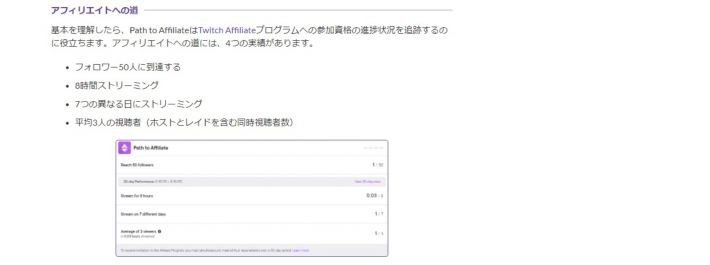
Twitchでゲーム配信を行う2つ目のメリットは、一般ユーザーでも収益化がしやすい点です。
「YouTube」でも動画配信することにより収益を得られるということは知られていますが、実際には「チャンネル登録者数が1000人」「4000時間以上の動画再生」の条件を満たさないとアカウントを収益化させることができません。
有名人や芸能人ならともかく、一般ユーザーがYouTubeで収益を発生させるにはかなり厳しい条件といえます。
一方のTwitchでは収益化の条件として、30日以内に「50人のフォロワー」「8時間以上のゲーム配信」「7日以上ライブ配信を行うこと」「平均3人のライブ視聴者の獲得」が設定されています。
一見すると条件が多いように感じますが、YouTubeのチャンネル登録者数や動画再生時間の条件と比べてみると、ハードルが低いといえます。
また、Twitchには収益化の仕組みが多く備わっており、視聴者が配信ユーザーを自由に支援できる「投げ銭」、チャンネルのスポンサーとなり特典を得る「サブスクライブ」などがあります。
こうした収益化の仕組みは「配信初心者」であっても十分に支援をもらえる可能性があり、YouTubeよりも収益化を達成しやすい要因の1つとなっています。
始めは収益化を目的としていなくても、「いつのまにか収益を発生させる条件をクリアしていた」といったことが起きてもおかしくないといえるでしょう。
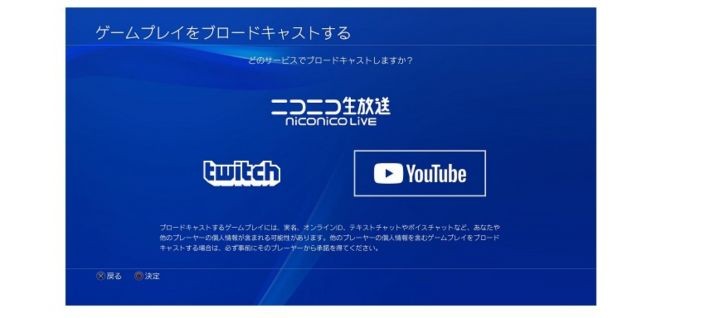
ここからが記事の本題です。結論からいうと、PS4があればTwitch配信が簡単に行えます。
「ゲーム配信にはキャプチャーボードが必要」と思っている人もいるかもしれませんが、PS4には「Twitchへ直接配信する機能」(ブロードキャスト機能)が標準搭載されているため、PS4さえあればゲーム配信が可能です。
PS4ではTwitchの他に「ニコニコ動画」や「YouTube」に直接配信することができますが、この記事ではTwitchに焦点を絞って説明します。
まずは、PS4を使ったライブ配信でどのようなことができるのかを確認していきましょう。
音声配信
文字通り、ゲーム配信に音声を入れることができます。ただし、音声を拾うためのマイクやヘッドセットが必要となるため準備が必要です。
顔入り配信
Twitchのライブ配信を見るとすぐに気付きますが、ゲーム配信画面の脇にテレビ番組で見るようなワイプが表示され、ゲーム配信を行っているユーザーの姿が映し出される機能があります。
顔入り配信は、ゲーム配信画面とライブ配信を行っているユーザーを映し出すことで、視聴者との距離をより近づけることができます。
顔入り配信を行うためには「カメラ」が必要となりますが、PS4でゲーム配信を行うならば「PlayStation Camera」がおすすめです。
なぜなら、PlayStation Cameraにはカメラ機能だけでなくマイク機能も備わっているからです。筒状の形をしているため幅を取ることもなく、簡単に設置することができます。
映像品質の変更
PS4のライブ配信では簡単に映像品質の変更を行うことができます。
配信コンテンツの品質は大きな遅延が起きないように「720p-標準」の設定が一般的とされますが、配信するゲームのタイプによって品質は随時変更するのが良いでしょう。
待ち受け画面の表示
ゲーム以外の操作を行った場合に、設定した「待ち受け画面」が表示される機能です。
ライブ配信を行っているユーザーの長時間プレイを考えた機能といえます。
閲覧者やコメントの確認
こちらもTwitchのライブ配信を見ると分かりますが、ライブ閲覧者の数やコメントがチャットにて確認できる仕組みとなっています。
視聴者はライブ配信を行っているユーザーに簡単にメッセージを送ることができ、ユーザーと視聴者はリアルタイムに会話を楽しむことができます。
「Twitch」でのライブ配信を「PS4」から行うメリットはどこにあるのでしょうか。それは「著作権侵害の恐れがない」ことです。
PlayStationホームページの「サポート」には次のように記載があります。
「SIEゲームの動画、画像を、PlayStation®4のシェア機能(※)のように、ゲームが対応している機能を使い、対応しているオンラインサービス、ウェブサイト等へアップロートすることを許諾致します。」
※PlayStationホームページ「著作権について」より
つまり、「PS4のシェア機能を使ってライブ配信できるコンテンツは著作権侵害の対象とならない」ということです。
ライブ配信では著作権を考慮する必要がありますが、PS4からのゲーム配信は著作権侵害のリスクがないため安心してライブ配信を行うことができます。

PS4を使ったライブ配信は著作権侵害の心配もなく、すぐに直接配信できるメリットがあります。
しかし、PS4のライブ配信には、ゲームによって「配信できないシーン」が決まっていることがあるため注意が必要です。
ライブ配信できないシーンの詳細などはゲームソフトの公式ページで確認しましょう。
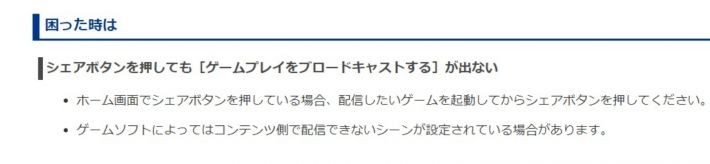
「インターネット環境の確認」や「必要な機器(PlayStation Cameraなど)の用意」が済んだらTwitchのアカウントを作成します。
Twitchホームページ画面右上の「登録」タブを選択し、必要事項を入力しましょう。
顔入り配信を行わない人はPS4付属のイヤホンマイクなどを利用し、音声ライブ配信できるように準備します。

PS4経由のTwitchライブ配信の手順を説明していきます。
まずは好きなゲームをPS4でプレイします。その後、ゲーム中にPS4コントローラーの「SHAREボタン」を押します。
次に、表示された画面から「ゲームプレイをブロードキャストする」を選択し、「Twitch」を選びます。
次の画面ではライブ配信に「映像」「音声」「コメントのやり取り」を含めるかどうかの確認があるため、必要な機能のみチェックを入れます。
画面を下にスクロールして「タイトル」を入力、配信品質を選択したら「ブロードキャストを始める」をクリックしましょう。
ライブ配信中にPCでTwitchの「クリエイターダッシュボード」を開くと、閲覧者数といった配信データをリアルタイムに見ることが可能です。
ライブ配信を終えたい場合は再び「SHAREボタン」を押し、「ブロードキャスト設定」を選択、「ブロードキャストを終了する」で簡単に終えることができます。

配信を始める前に、自身がこれからライブ配信を行おうと考えているゲームソフト名を検索窓に入力するのも1つの方法です。
まずはライブ配信を行っているユーザーの動画を見て、どのような配信をしているのかをチェックしてみると良いかもしれません。
TEXT:PreBell編集部
PHOTO:Unsplash / Twitch / PlayStation®
この記事を気にいったらいいね!しよう
PreBellの最新の話題をお届けします。
